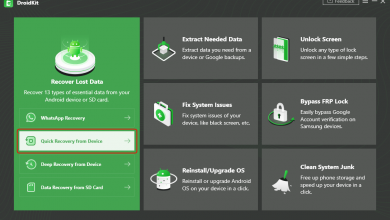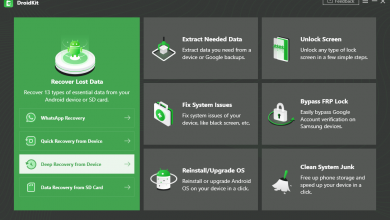Как восстановить сообщения с Google Диска на Android
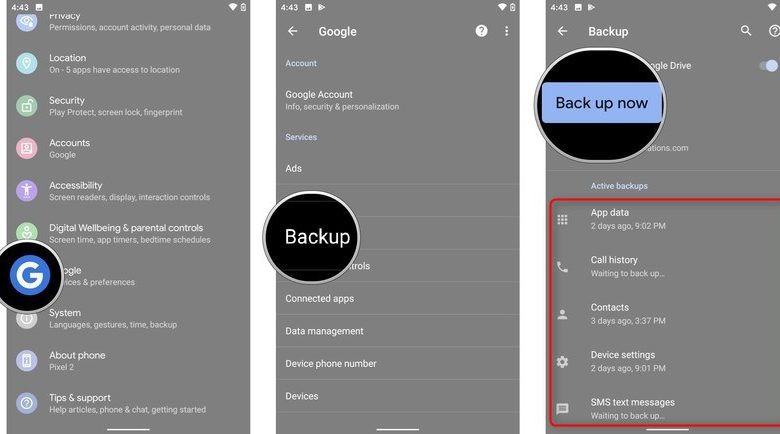
[ad_1]
Интересно, как восстановить СМС с Google Диска? Это руководство проведет вас через процесс резервного копирования на вашем телефоне Android и предложит практические решения для получения текстовых сообщений из учетной записи Google без каких-либо проблем.
DroidKit — Восстановление СМС с Google Диска
Бесплатно скачать DroidKit на просмотреть резервную копию SMS на Google Диске и восстановить из аккаунта Google. Кроме того, вы можете выбрать восстановление журналов вызовов, паролей Wi-Fi, контактов, WhatsApp и т. Д. Из Google.
Недавно я сбросил настройки своего телефона до заводских настроек из-за вирусной атаки, и все мои сообщения были потеряны. Некоторые из них очень важны для меня, поэтому я отчаянно хочу получить свое SMS. Похоже, что резервная копия моего SMS-сообщения ранее была сохранена на Google Диске, но я понятия не имею, как на самом деле его синхронизировать. Кто-нибудь знает?
Если вы столкнулись с подобной ситуацией и вам интересно узнать, как это работает, не расстраивайтесь, эта статья идеально подходит для вас. Здесь мы объясним вам все тонкости получения текстовых сообщений из учетной записи Google. И вы получите точные инструкции по восстановлению SMS с Google Диска с помощью заводских настроек и извлечению сообщений из резервной копии Google без сброса настроек. Продолжайте читать и выберите тот, который лучше всего подходит для вас.
Есть ли резервные копии текстовых сообщений Google?
В качестве платформы облачного хранения, хорошо интегрированной с системой Android, Google Диск создаст резервную копию ваших текстовых SMS-сообщений., данные приложения, история звонков, контакты и т. д. автоматически после добавления учетной записи Google на устройство. Кроме того, вы можете начать резервное копирование текстовых сообщений на Google Диск вручную, выполнив следующие действия:
Шаг 1. Запустите «Настройки» на устройстве Android и найдите Google > ударил Резервный вариант.
Шаг 2. Убедитесь, что Резервное копирование на Google Диск опция включена> Если нет, коснитесь ее, чтобы включить.
Шаг 3: коснитесь Сделайте резервную копию сейчас , чтобы завершить процесс резервного копирования текстовых SMS-сообщений.
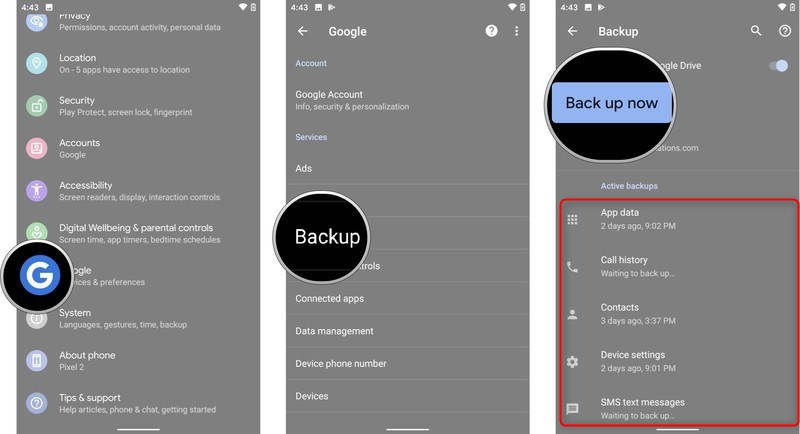
Есть ли резервное копирование на Google Диске по SMS?
Дальнейшее чтение: Как сделать резервную копию сообщений на Android двумя способами>
Как просмотреть зарезервированные текстовые сообщения?
Чтобы просмотреть сообщение о резервной копии на телефоне, просто зайдите в Google Диск в меню и выберите «Резервные копии» из списка. Здесь вы можете увидеть файл резервной копии, включая ваши SMS-сообщения. Как видите, вы можете просматривать только файл резервной копии, а не отдельное сообщение или историю чата. Вы можете просматривать текстовые сообщения из доступно резервное копирование SMS-сообщений путем восстановления на Android, но сначала необходимо выполнить сброс настроек телефона до заводских.
Но не волнуйтесь, есть одно решение для Android — DroidKit, которое позволяет просматривать текстовые сообщения в резервной копии Google Диска на вашем компьютере, и вы можете восстанавливать сообщения с Google Диска без сброса. Продолжайте читать и получите ответ.
Восстановление сообщений с Google Диска без восстановления заводских настроек
Если вы не хотите восстанавливать SMS за счет перезаписи данных, которые в настоящее время хранятся на вашем телефоне, то есть хорошая альтернатива — DroidKit. Он предоставляет вам инструмент для извлечения данных учетной записи Google, чтобы мгновенно восстанавливать сообщения и вложения из резервной копии Google без root и заводских настроек. И вы можете выбрать восстановить SMS с Google Диска на телефон или на ПК. Кроме того, DroidKit предоставляет вам другие варианты восстановления сообщений Android — восстановление удаленных сообщений без резервного копирования или получение текстов со сломанного телефона.
Узнайте, как DroidKit может помочь вам просматривать и восстановить сообщения с Google Диска:
Восстановление сообщений от Google с помощью DroidKit
- Просмотр и восстановление сообщений и вложений из резервной копии Google Диска.
- Кроме того, вы можете восстановить WhatsApp, журналы вызовов, пароли Wi-Fi и т. Д.
- Поддерживается более 20000 Android-устройств всех производителей.
- 100% безопасность и конфиденциальность с самым надежным шифрованием SSL-256.
Теперь просто бесплатно загрузите DroidKit на свой компьютер, а затем выполните следующие простые шаги, чтобы быстро вернуть свое SMS.
Шаг 1. Запустите DroidKit> «Перейти к извлечению необходимых данных» и нажмите «Из учетной записи Google».
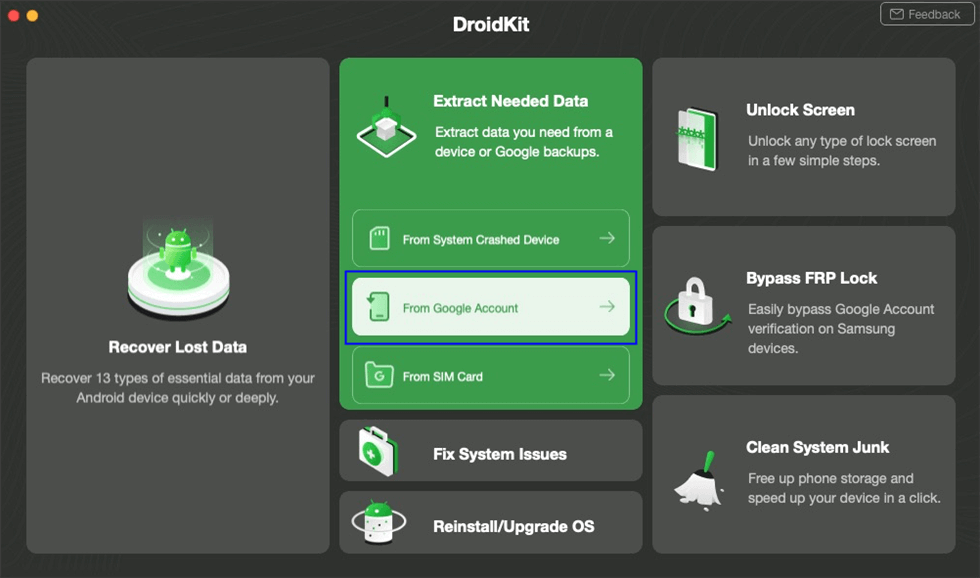
Выберите Извлечь из учетной записи Google.
Шаг 2. Выберите сообщения, или вы также можете включить журналы вызовов и Wi-Fi> Нажмите «Пуск».
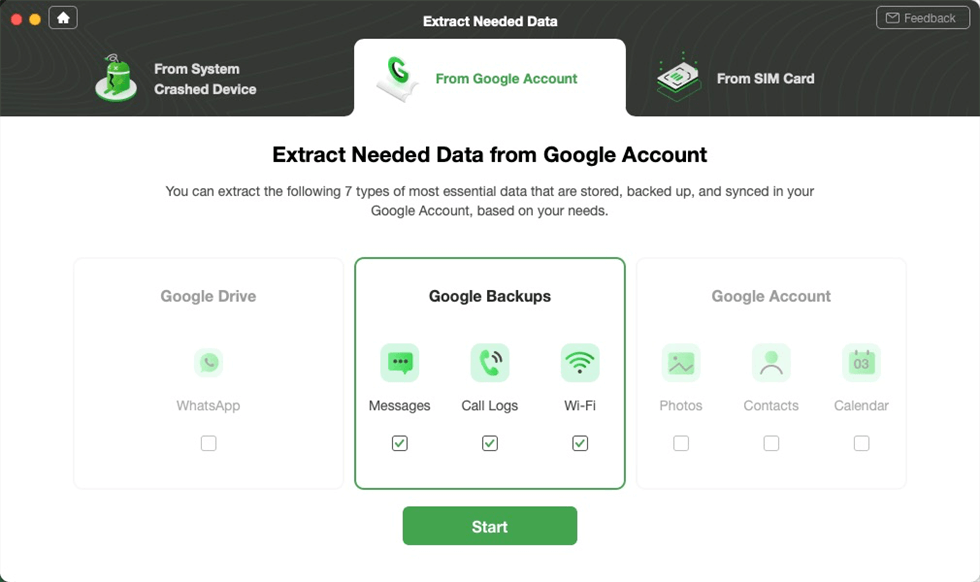
Выберите данные для просмотра
Шаг 3. Войдите в свою учетную запись Google> Выберите нужную версию резервной копии.
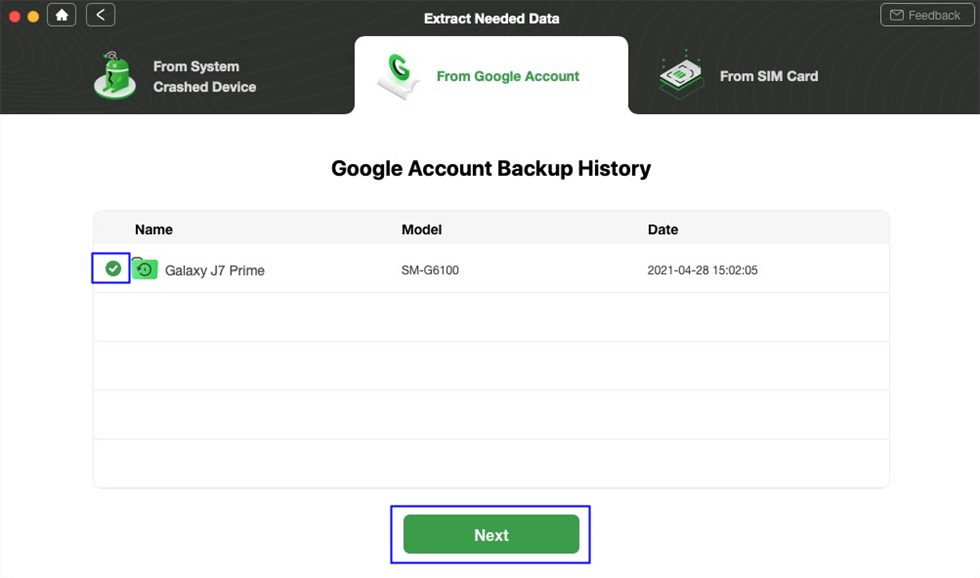
Подтвердите резервную копию Google, которую вам нужно восстановить
Шаг 4. Просмотрите все сообщения и восстановить SMS с Google Диска на телефон Android или на компьютер Mac.
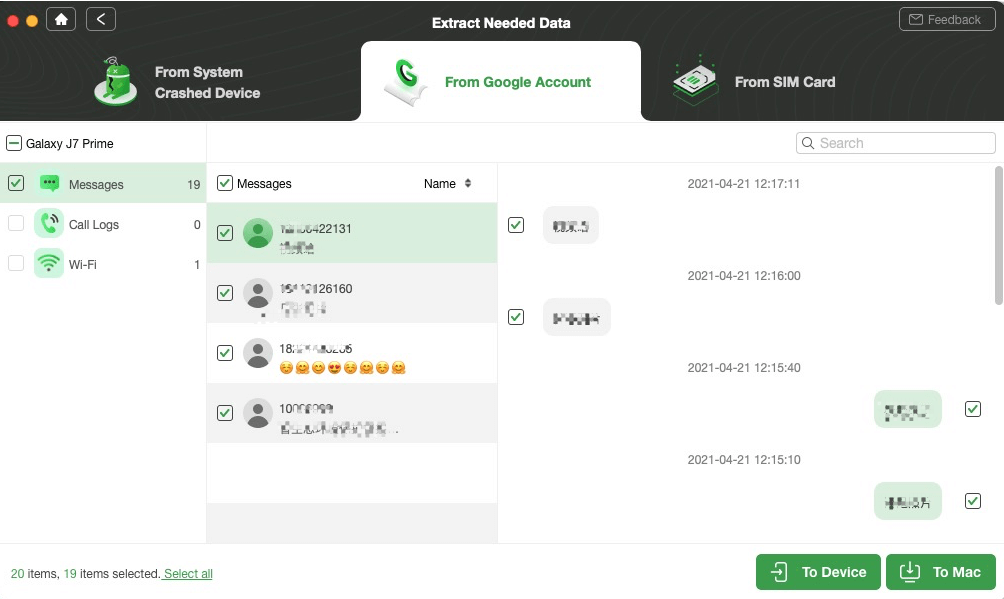
Выберите сообщения из резервной копии Google для восстановления
Шаг 5. SMS-сообщения успешно восстановлены.
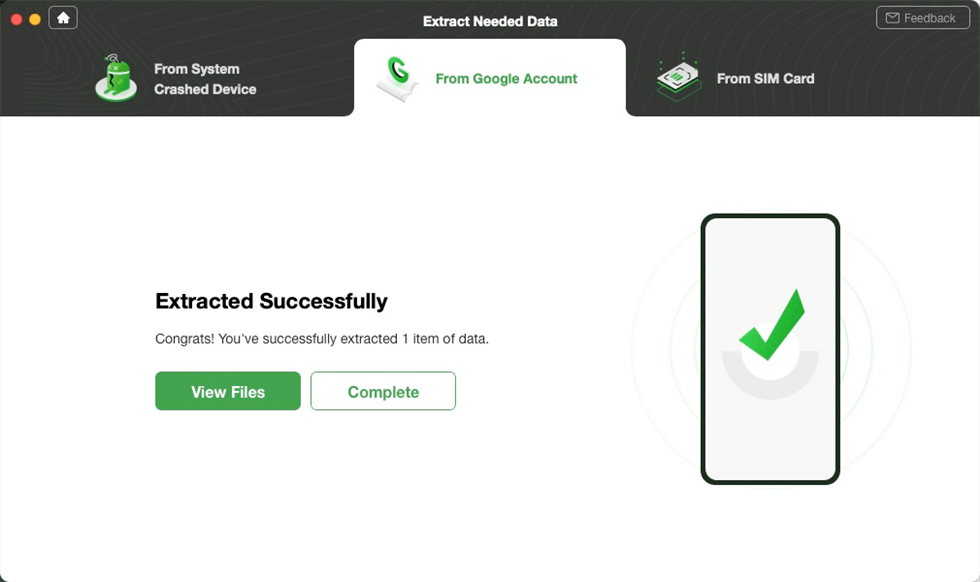
Извлечено успешно
Читайте также: Как передавать сообщения с Android на новый iPhone>
Восстановить SMS с Google Диска через Factory Reset
Как мы упоминали ранее, ваш телефон Android не поддерживает восстановление сообщений с Google Диска напрямую, а выполняет только сброс до заводских настроек и все данные резервной копии будут восстановлены на устройстве. Следуйте подробным инструкциям ниже, чтобы загрузить SMS на свой телефон, но обратите внимание, что эта функция полностью удалит вашу личную информацию и данные, поэтому дважды подумайте, прежде чем восстанавливать текстовые сообщения таким образом.
Чтобы восстановить сообщения Android из настроек:
Шаг 1. В разделе «Настройки» найдите и выберите «Сброс заводских данных». Вы можете нажать «Сброс до заводских настроек», чтобы просмотреть информацию, а затем выбрать «Сброс».

Сбросить Android
Шаг 2. Введите свои учетные данные, если у вас есть блокировка безопасности на телефоне, а затем нажмите «Удалить все», чтобы продолжить сброс и удалить всю информацию, хранящуюся на вашем телефоне.
Шаг 3. Дождитесь завершения процесса сброса, когда он снова включится, он начнется с экрана начальной настройки. Затем запустите приложение настроек и выберите Google.
Шаг 4. В своей учетной записи Google нажмите «Синхронизировать» и выберите файлы, которые хотите восстановить. Нажмите на Восстановить все синхронизированные данные, и резервная копия SMS будет загружена на ваш телефон.
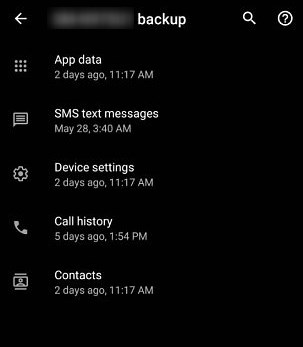
Просмотр резервного копирования и восстановления Google
Восстановление текстовых сообщений с Google Диска с помощью SMS Backup & Restore
За исключением вышеуказанных методов, вы можете использовать приложение SMS Backup & Restore из Google Play для восстановления сообщений из резервной копии Google. Это приложение, которое позволяет создавать резервные копии сообщений и телефонных звонков на вашем телефоне в Google Drove, Dropbox и OneDrive. Затем вы можете выбрать восстановление сообщений из резервной копии Google в SMS Backup & Restore.
Для резервного копирования сообщений на Google Диск:
- Установите и откройте SMS Backup & Restore.
- Найдите и щелкните «Настроить резервную копию».
- Выберите Сообщения для резервного копирования и Google Диск для хранения.
- Затем войдите в свою учетную запись Gmail.
- Затем выберите несколько параметров, чтобы начать процесс резервного копирования.
- После завершения вы также можете настроить расписание для ежечасного, ежедневного или еженедельного обновления резервной копии SMS.
Чтобы восстановить SMS-сообщения с Google Диска на новый телефон:
- Если вы когда-либо выполняли резервное копирование с помощью приложения, откройте его на своем новом телефоне, и вы сможете просмотреть информацию о резервной копии, которую вы создали.
- Коснитесь значка меню (значок гамбургера) и выберите параметр «Восстановить».
- Выберите Сообщения для восстановления.
- Следуйте инструкциям на экране, чтобы подтвердить, какое приложение вы хотите восстановить.
Нижняя линия
Попробуйте воспользоваться приведенным выше руководством, и вы обнаружите, что восстановление сообщений из учетной записи Google невероятно просто и без проблем. Если у вас есть другие проблемы, связанные с этой темой, не стесняйтесь оставлять их в разделе комментариев, и мы ответим вам как можно скорее. В то же время, если DroidKit работает для вас, не забудьте поделиться им с другими, чтобы больше людей могли извлечь из него пользу.
[ad_2]